1、在开始菜单点击打开【控制面板】。

2、在控制面板点击打开【用户账户】。
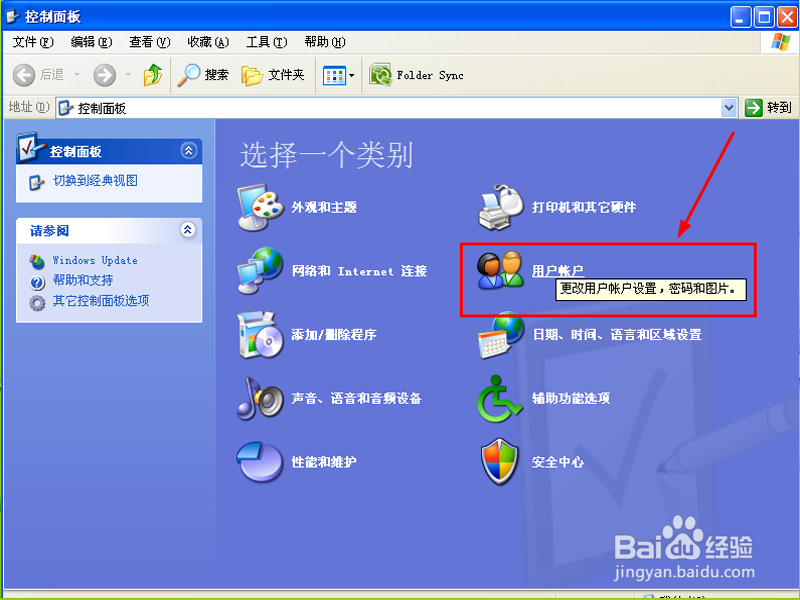
3、在用户账户页面点击【用户账户】图标。
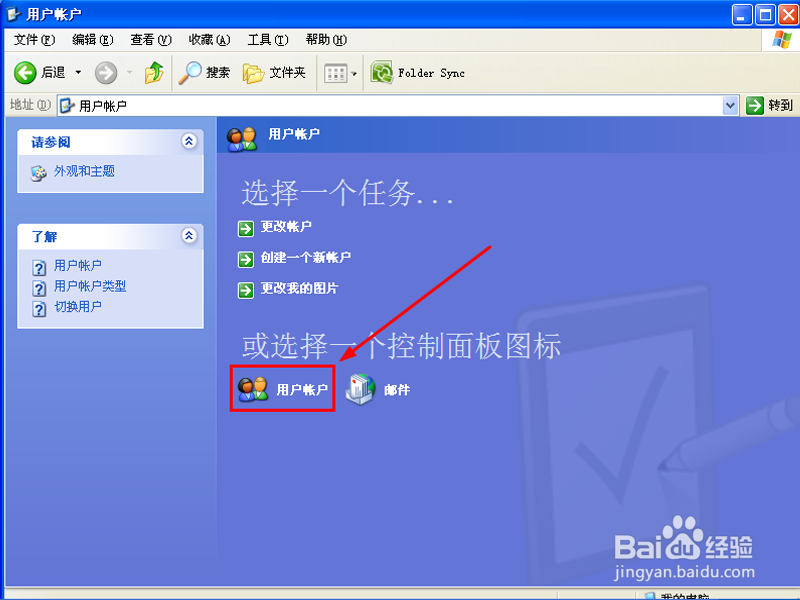
4、这时候我们能看到除了晃瓿淀眠【Administrator】超级管理员和【Guest】来宾用户这两个账号外,还有【小二】、【小四】这两个计算机管理员账户,超级管理员无法删除,来宾用户只能禁用。那么我们只能删除其余两个账户中的一个,选择小四吧,点击打开。
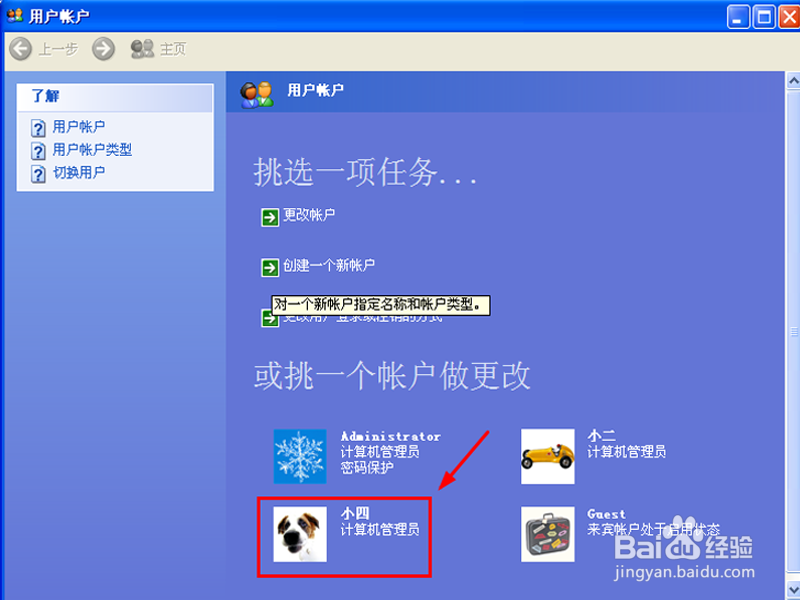
5、点击【删除账户】。

6、这里有两个选项可以选择,根据需要选择吧,我们先选择【删除文件】。
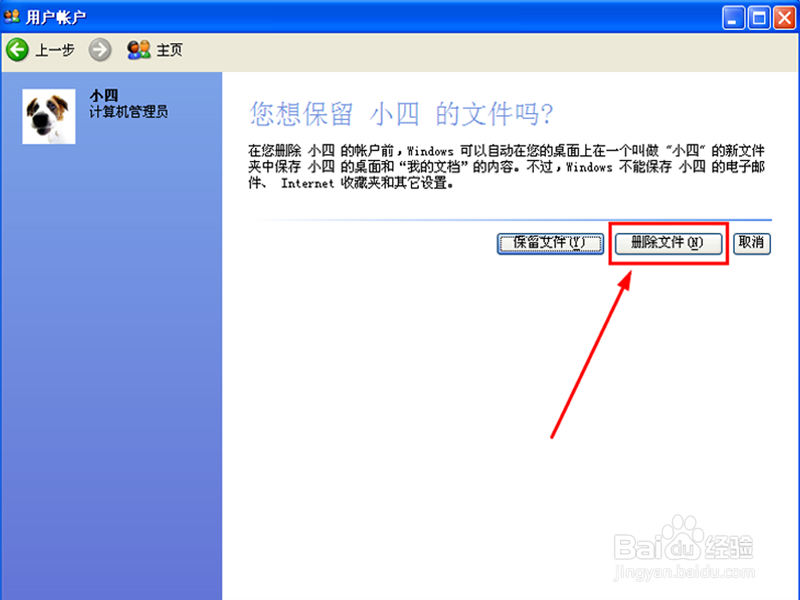
7、点击【删除账户】即可完成账户的删除哦。
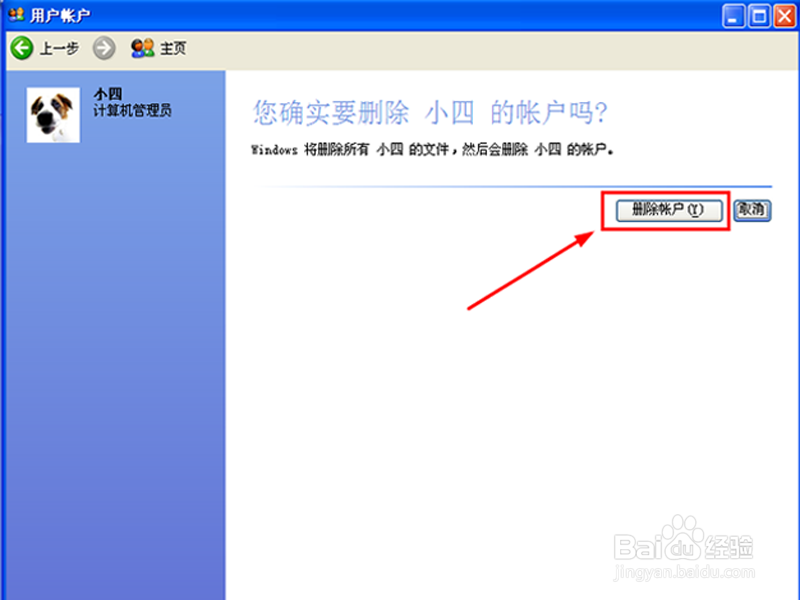
8、总结:1.打开控制面板;2.打开用户账户;3.点开用户账户图标;4.选择要删除的账户;5.跟着引导点击【删除账户】;6.根据需要选择选项;7.点击【删除账户】完成账户删除。
